笔记本win10怎么调节屏幕亮度 win10笔记本电脑如何调节屏幕亮度
我们在日常操作笔记本win10电脑的过程中,由于环境的变化难免会导致光线影响到屏幕画面的显示,因此为了保障用户更好的适应,我们可以通过调整win10笔记本电脑的屏幕亮度,也能够保护用户视力,可是笔记本win10怎么调节屏幕亮度呢?今天小编就来教大家win10笔记本电脑如何调节屏幕亮度,以供大家参考。
具体方法如下:
方法一、使用快捷键调整屏幕亮度
1、大多数笔记本都支持快捷键调整屏幕亮度。如图,我们找到这个图标的按键(小太阳- 和 小太阳+)。我用的是联想拯救者y920游戏本,仔细看这个图标在“F11”和“F12”按键上。

2、在键盘左下角找到“Fn”(辅助按键),通过“Fn”+“F11”或“F12”就可以快速调亮或者调暗屏幕了。
方法二、通过系统通知栏底部亮度滑块快速调整屏幕亮度
1、我们找到屏幕右下角的“通知”图标(如图),并单击打开。
在弹出的通知页面底部找到“展开”,单击展开快捷功能栏。
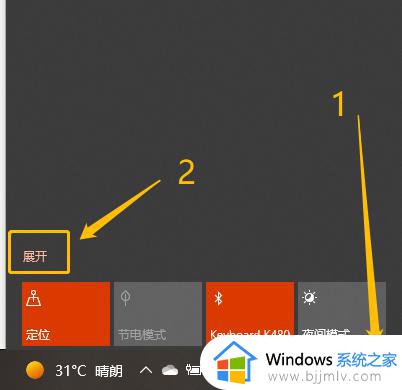
2、在展开的“快捷功能栏”底部找到调整屏幕亮度的滑块(如图)。
鼠标拖动滑块进行调整屏幕亮度。
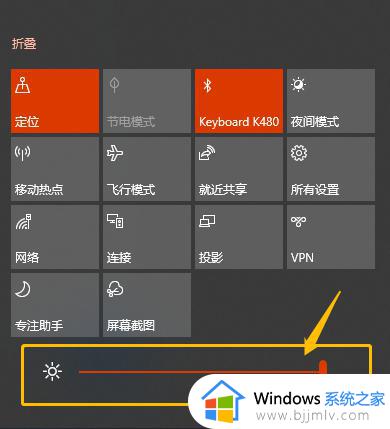
方法三、通过系统设置调整屏幕亮度
1、打开系统设置,找到“系统(显示、声音、通知、电源)”(如图),并单击打开系统设置。
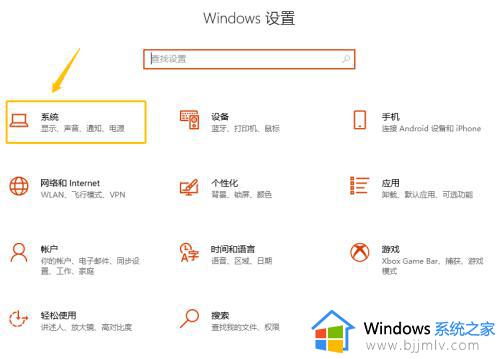
2、在左侧功能栏找到"屏幕",并单击。(如图)
在右侧“亮度和颜色”设置下找到“更改内置显示器的亮度”选项。
鼠标拖动滑块即可调整屏幕亮度。
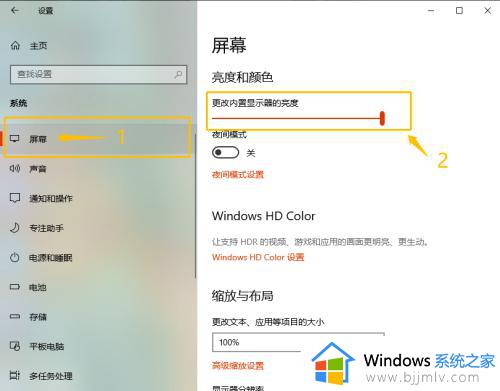
这篇文章就是小编告诉大家的win10笔记本电脑如何调节屏幕亮度完整步骤了,还有不清楚的用户就可以参考一下小编的步骤进行操作,希望本文能够对大家有所帮助。
笔记本win10怎么调节屏幕亮度 win10笔记本电脑如何调节屏幕亮度相关教程
- win10笔记本亮度调节没反应怎么办 win10笔记本调节屏幕亮度没反应修复方法
- win10笔记本对比度在哪里调 win10笔记本调节屏幕对比度方法
- win10台式电脑调节屏幕亮度步骤 win10台式机怎么调节屏幕亮度
- win10怎么调节电脑屏幕亮度 怎样调节win10电脑屏幕亮度
- win10系统如何调整屏幕亮度 win10怎么调节电脑屏幕亮度
- windows10电脑怎么调节屏幕亮度 windows10如何调节电脑屏幕亮度
- win10调节屏幕亮度快捷键是什么 win10电脑如何调整屏幕亮度
- win10怎么调整屏幕亮度电脑 win10怎么调节电脑的屏幕亮度
- win10电脑屏幕亮度怎么调节 win10调整电脑屏幕亮度方法
- windows10电脑屏幕亮度怎么调节 如何调节windows10电脑屏幕亮度
- win10如何看是否激活成功?怎么看win10是否激活状态
- win10怎么调语言设置 win10语言设置教程
- win10如何开启数据执行保护模式 win10怎么打开数据执行保护功能
- windows10怎么改文件属性 win10如何修改文件属性
- win10网络适配器驱动未检测到怎么办 win10未检测网络适配器的驱动程序处理方法
- win10的快速启动关闭设置方法 win10系统的快速启动怎么关闭
win10系统教程推荐
- 1 windows10怎么改名字 如何更改Windows10用户名
- 2 win10如何扩大c盘容量 win10怎么扩大c盘空间
- 3 windows10怎么改壁纸 更改win10桌面背景的步骤
- 4 win10显示扬声器未接入设备怎么办 win10电脑显示扬声器未接入处理方法
- 5 win10新建文件夹不见了怎么办 win10系统新建文件夹没有处理方法
- 6 windows10怎么不让电脑锁屏 win10系统如何彻底关掉自动锁屏
- 7 win10无线投屏搜索不到电视怎么办 win10无线投屏搜索不到电视如何处理
- 8 win10怎么备份磁盘的所有东西?win10如何备份磁盘文件数据
- 9 win10怎么把麦克风声音调大 win10如何把麦克风音量调大
- 10 win10看硬盘信息怎么查询 win10在哪里看硬盘信息
win10系统推荐